电脑键盘打不出来数字 Win10小键盘数字键无法输入数字的解决方法
更新时间:2024-07-14 16:58:40作者:xtang
有不少Win10系统用户反映在使用电脑键盘时遇到了一个问题,就是无法输入数字,尤其是小键盘数字键无法正常输入数字,给用户的工作和生活带来了一定的困扰。针对这一问题,我们需要找到解决方法,让键盘恢复正常使用,提高工作效率。接下来我们将介绍一些解决方案,帮助大家解决这一困扰。
方法如下:
1.在打很多数字时,使用小键盘的数字键。可以大大提高输入速度,可以今天怎么也打不出数字,而且小键盘的灯是打开的。

2.这种情况我们可以打开开始菜单,点击设置。

3.弹出对话框,向下拉滚动条。
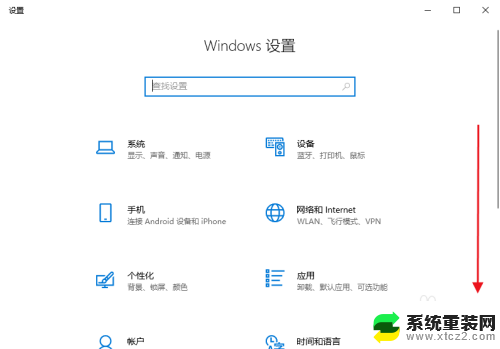
4.找到并点击轻松使用。
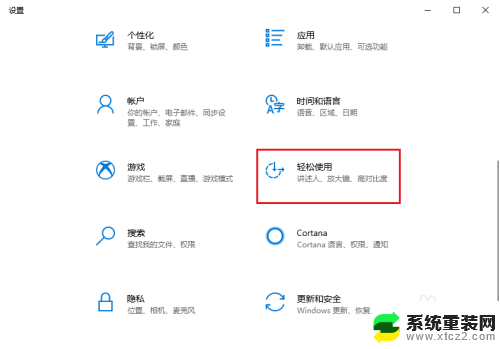
5.弹出对话框,向下拉滚动条,点击鼠标。
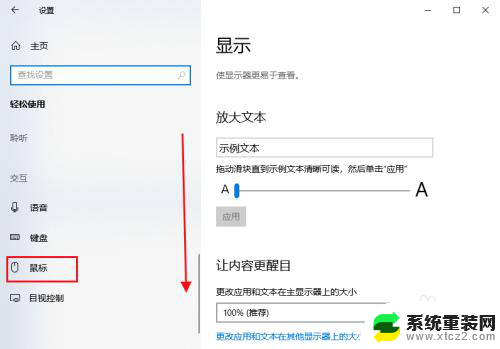
6.可以看到右边打开鼠标键以使用数字小键盘移动鼠标指针的按钮是打开的,说明现在的数字键只可以移动鼠标指针。
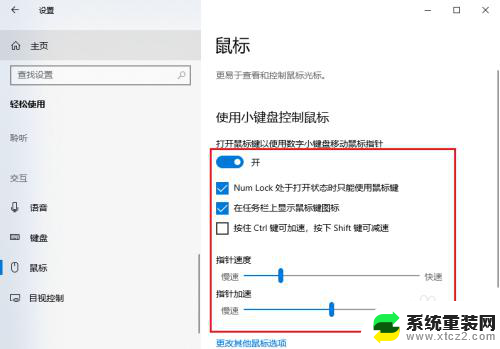
7.我们点击开关,将其关闭,数字小键盘就恢复正常了。
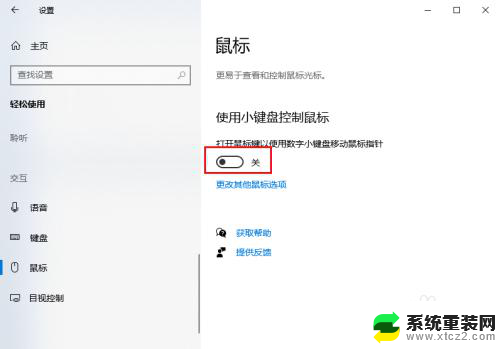
以上是解决电脑键盘无法输入数字的全部内容,如果你遇到这种情况,可以尝试根据以上方法解决,希望对大家有所帮助。
电脑键盘打不出来数字 Win10小键盘数字键无法输入数字的解决方法相关教程
- 电脑键盘数字的键按不出 如何解决Win10小键盘数字键无法输入数字的问题
- win10怎么调出小键盘 如何在win10中打开屏幕键盘的数字小键盘
- 电脑一直打字怎么关闭 Win10键盘自动输入文字怎么取消
- win10小键盘失灵 Win10笔记本键盘失灵解决方法
- 玩电脑游戏按w弹出输入法怎么办 Win10玩游戏输入法打字问题解决方法
- 电脑内置键盘怎么按出来 win10自带虚拟键盘怎么打开
- 电脑怎么调键盘输入法 Win10输入法设置
- 打字会出现拼音的输入法 Win10微软拼音输入法无候选字显示
- 笔记本电脑键盘输入法转换 Win10输入法设置教程
- win10数字激活安全吗 win10专业版数字权利激活失败如何解决
- 电脑屏幕好暗 win10系统屏幕亮度调节问题
- win10电脑熄灭屏幕时间设置 Win10系统怎样调整屏幕休眠时间
- win10怎么设置触摸滚轮 笔记本触摸板怎么设置滚动功能
- win10麦克风音量怎么调大 win10怎么调整麦克风音量大小
- 如何把桌面的图标隐藏 Windows10系统显示隐藏桌面图标的方法
- 电脑显存一般多大 如何在Win10系统中查看显卡显存大小
win10系统教程推荐
- 1 win10快捷方式怎么创建 在Win 10桌面上如何创建快捷方式
- 2 电脑开机密码输错了,电脑被锁定怎么办 Windows10系统密码输错被锁住了怎么恢复登录
- 3 电脑上面的字怎么调大小 WIN10电脑系统如何修改系统字体大小
- 4 电脑一直弹出广告怎么办 win10电脑弹广告怎么办
- 5 win10无法找到局域网电脑 Win10系统无法发现局域网内其他电脑解决方法
- 6 电脑怎么更改默认输入法 win10怎么设置中文输入法为默认
- 7 windows10激活免费 免费获取Win10专业版激活密钥
- 8 联想win10忘记密码无u盘 Windows10忘记开机密码怎么办
- 9 window密码咋改 win10开机密码修改教程
- 10 win10怎么强力删除文件 笔记本文件删除技巧